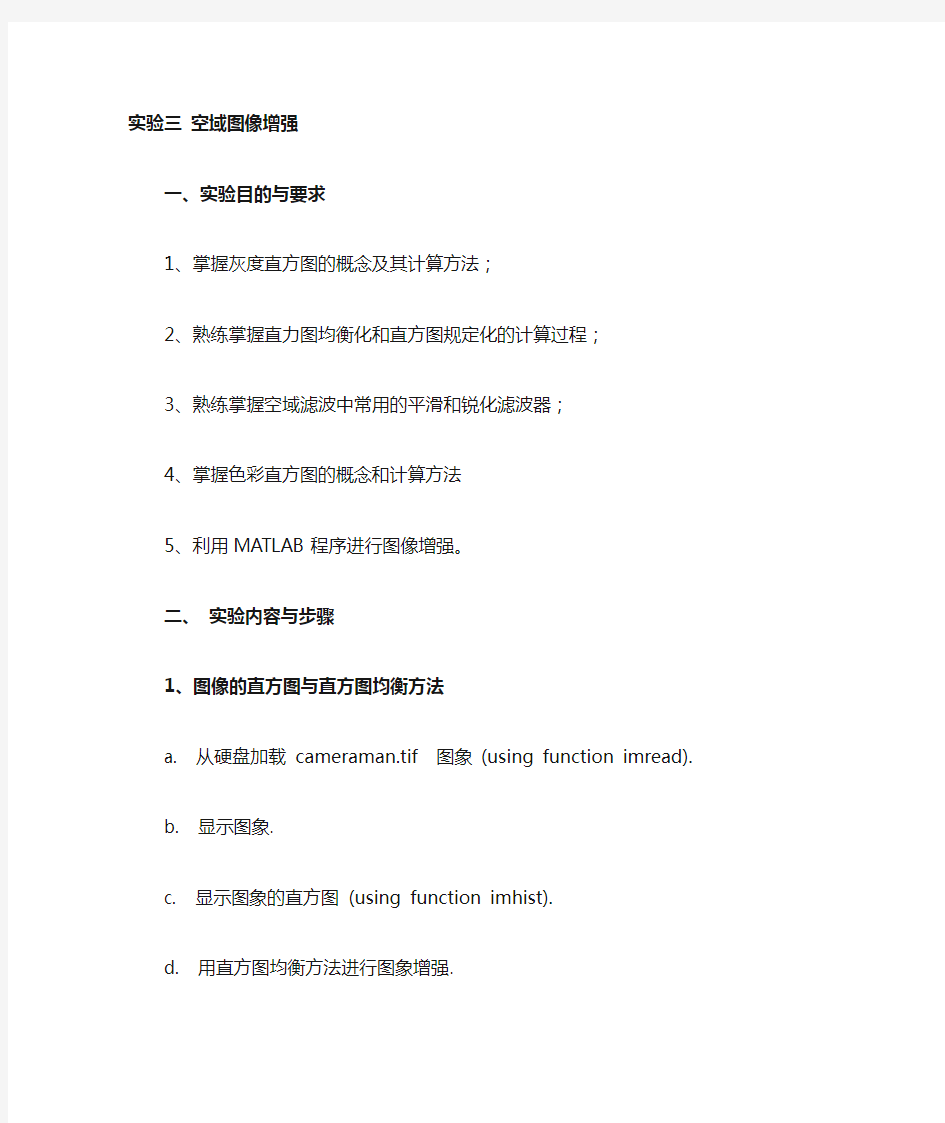
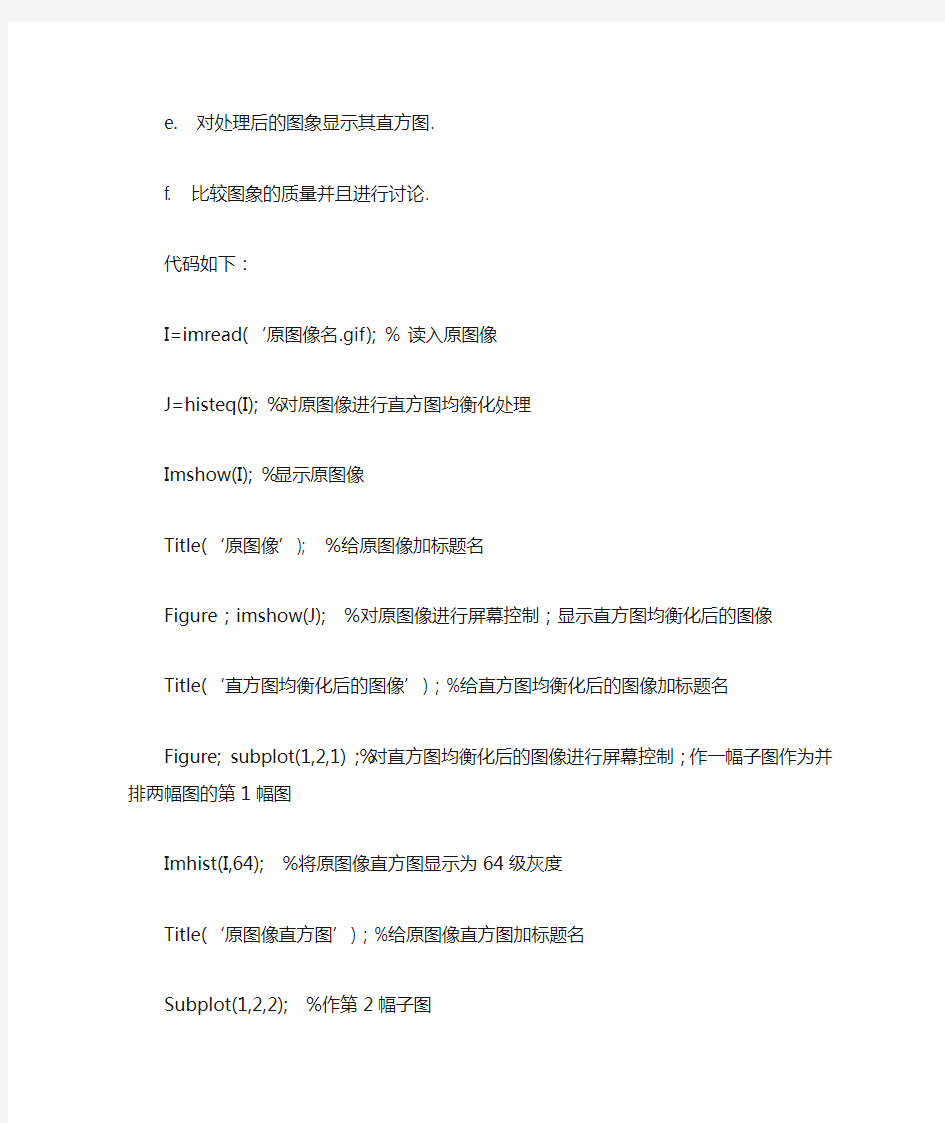
实验三空域图像增强
一、实验目的与要求
1、掌握灰度直方图的概念及其计算方法;
2、熟练掌握直力图均衡化和直方图规定化的计算过程;
3、熟练掌握空域滤波中常用的平滑和锐化滤波器;
4、掌握色彩直方图的概念和计算方法
5、利用MATLAB程序进行图像增强。
二、实验内容与步骤
1、图像的直方图与直方图均衡方法
a. 从硬盘加载cameraman.tif图象(using function imread).
b. 显示图象.
c. 显示图象的直方图(using function imhist).
d. 用直方图均衡方法进行图象增强.
e. 对处理后的图象显示其直方图.
f. 比较图象的质量并且进行讨论.
代码如下:
I=imread(‘原图像名.gif); % 读入原图像
J=histeq(I); %对原图像进行直方图均衡化处理
Imshow(I); %显示原图像
Title(‘原图像’); %给原图像加标题名
Figure;imshow(J); %对原图像进行屏幕控制;显示直方图均衡化后的图像
Title(‘直方图均衡化后的图像’) ; %给直方图均衡化后的图像加标题名
Figure; subplot(1,2,1) ;%对直方图均衡化后的图像进行屏幕控制;作一幅子图作为并排两幅图的第1幅图
Imhist(I,64); %将原图像直方图显示为64级灰度
Title(‘原图像直方图’) ; %给原图像直方图加标题名
Subplot(1,2,2); %作第2幅子图
Imhist(J,64) ; %将均衡化后图像的直方图显示为64级灰度
Title(‘均衡变换后的直方图’) ; %给均衡化后图像直方图加标题名
从处理前后的图像可以看出,许多在原始图像中看不清楚的细节在直方图均衡化处理后所得到的图像中都变得十分清晰。
2、对图象加入躁声,改变噪声参数(均值、方差或比例),比较其影响。使用3x3或7x7的均值滤波器、中值滤波器对不同强度的高斯噪声和椒盐噪声,进行滤波处理;能够正确地评价处理的结果;能够从理论上作出合理的解释。相关程序:
I=imread('electric.tif');
J = imnoise(I,'gauss',0.05,0.02);
%添加均值为0.05,方差为0.02的高斯噪声%J = imnoise(I,'salt& pepper',0.02);
%添加2%像素被污染的椒盐噪声
ave1=fspecial('average',3); %产生3×3的均值模版ave2=fspecial('average',7); %产生7×7的均值模版
K = filter2(ave1,J)/255; %均值滤波3×3 L = filter2(ave2,J)/255; %均值滤波7×7 M = medfilt2(J,[3 3]); %中值滤波3×3模板 N = medfilt2(J,[4 4]); %中值滤波4×4模板 imshow(I);
figure,imshow(J);
figure,imshow(K);
figure,imshow(L);
figure,imshow(M);
figure,imshow(N);
3、平滑与锐化算子实验
a) 调入并显示原始图像Sample2-1.jpg 。
b) 利用imnoise 命令在图像Sample2-1.jpg 上加入高斯(gaussian) 噪声和椒盐噪声(salt & pepper)
c)用以下滤波算子进行滤波,分析其滤波效果,确定是什么性质的滤波器? 010141010????-??????111191111---????--???
?---??111112110111?????????? d )利用预定义函数fspecial 命令产生各种滤波算子(至少三种),观察各滤波算子的滤波结果。
e )输出全部结果并进行讨论。
三、相关函数
练习图像增强的Matlab 命令,熟悉下列模块函数:更多帮助可用help 函数名 Image enhancement.
J = histeq(I,N) - 获得图像I 的N 个灰度级的直方图
J = imadjust(I) - 增加图像的对比度
Image noising.
J = imnoise(I,TYPE,...) - 给图像I 添加type 类型的噪声,不同的噪声,参数不同 Image filtering
H = fspecial(TYPE) 生成type 类型的滤波算子
B = imfilter(A,H) 使用滤波算子H 对A 图像进行滤波
B = medfilt2(A,[M N]) - 对图像A 进行中值滤波,窗口大小为[M,N]
B=ordfilt2(A,ORDER,DOMAIN) 统计滤波,使用模板中第order 位的像素去替换中心像素的灰度值,.例如B=ordfilt2(A,5,ONES(3,3))相当于中值滤波
[J,NOISE] = wiener2(I,[M N]) - 自适应地滤除噪声
四、实验报告内容
1、叙述实验过程;
2、提交实验的原始图像和结果图像。
五、思考题
1、结合实验内容,定性评价均值滤波器/中值滤波器对高斯噪声和椒盐噪声的去噪效果?
2、结合实验内容,定性评价滤波窗口对去噪效果的影响?
3、定性评价实验中所用算子的滤波效果。
六、实验图片
昆明理工大学信息工程与自动化学院学生实验报告 (2014—2015学年第二学期) 课程名称:图形图像基础开课实验室:444 2014年 6月 4 日年级、专业、班计科111 学号201110405138 姓名成绩实验项目名称图像分割指导教师刘辉教 师 评语 教师签名: 年月日 一、实验目的及内容 目的:掌握和熟悉Matlab编程环境及语言;掌握数学形态学和图像分割的基本原理及 应用。 内容: 1.通过数学形态学实现边界提取。 2.通过全局阈值及局部阈值实现灰度图像二值化; 3.分别用Sobel算子和Canny算子对图像进行边缘检测;通过Hough检测图像中的直 线。 二、要求 1.描述腐蚀、膨胀、开运算、闭运算的原理。 膨胀:将与物体接触的所有背景点合并到该物体中,使边界向外部扩张的过程。 利用它可以填补物体中的空洞。B对X膨胀所产生的二值图像D是满足以下条件的点(x,y)的集合:如果B的原点平移到点(x,y),那么它与X的交集非空。 数学表达式:B=A⊕C 腐蚀:一种消除边界点,使边界向内部收缩的过程。利用它可以消除小而且无意义的物体。B对X腐蚀所产生的二值图像E是满足以下条件的点(x,y)的集合:如果B的原点平移到点(x,y),那么B将完全包含于X中。 数学表达式:B=AΘC 腐蚀:是一种消除边界点,使边界向内部收缩的过程。可以用来消除小且无意义的
物体。 膨胀:是将与物体接触的所有背景点合并到该物体中,使边界向外部扩张的过程。 可以用来填补物体中的空洞。 开运算:先腐蚀后膨胀的过程开运算。用来消除小物体、在纤细点处分离物体、平滑较大物体的边界的同时并不明显改变其面积。开运算通常是在需要去除小颗粒噪声,以及断开目标物之间粘连时使用。其主要作用与腐蚀相似,与腐蚀操作相比,具有可以基本保持目标原有大小不变的优点。 闭运算:先膨胀后腐蚀的过程称为闭运算。用来填充物体内细小空洞、连接邻近物体、平滑其边界的同时并不明显改变其面积。 2.编写程序,使用数学形态学方法实现边界提取。 3.描述全局阈值、局部阈值对图像进行二值化的原理。 数学形态学中二值图像的形态变换是一种针对集合的处理过程。其形态算子的实质是表达物体或形状的集合与结构元素间的相互作用,结构元素的形状就决定了这种运算所提取的信号的形状信息。形态学图像处理是在图像中移动一个结构元素,然后将结构元素与下面的二值图像进行交、并等集合运算。 阈值分割法分为全局阈值法和局部阈值分割法。所谓局部阈值分割法是将原始图像划分成较小的图像,并对每个子图像选取相应的阈值。在阈值分割后, 相邻子图像之间的边界处可能产生灰度级的不连续性,因此需用平滑技术进行 排除。局部阈值法常用的方法有灰度差直方图法、微分直方图法。局部阈值分 割法虽然能改善分割效果,但存在几个缺点: (1)每幅子图像的尺寸不能太小,否则统计出的结果无意义。 (2)每幅图像的分割是任意的,如果有一幅子图像正好落在目标区域或背景区域,而根据统计结果对其进行分割,也许会产生更差的结果。 (3)局部阈值法对每一幅子图像都要进行统计,速度慢,难以适应实时性的要求。
实验三 图像增强—直方图变换 一、 实验目的 1.掌握灰度直方图的概念及其计算方法; 2.熟练掌握直力图均衡化和直方图规定化的计算过程; 3.熟练掌握空域滤波中常用的平滑和锐化滤波器; 4.利用MATLAB 程序进行图像增强。 二、 实验内容 1打开计算机,启动MATLAB 程序;输入待处理的图像文件; 2调入数字图像,并进行图像均衡化处理; 3显示原图像的直方图和经过均衡化处理过的图像直方图。 4.利用imnoise 命令在图像上加入高斯(gaussian) 噪声 5.利用预定义函数fspecial 命令产生平均(average)滤波器 111191111---????--????---? ? 6.分别采用3x3和5x5的模板,分别用平均滤波器以及中值滤波器,对加入噪声的图像进行处理并观察不同噪声水平下,上述滤波器处理的结果; 7.选择不同大小的模板,对加入某一固定噪声水平噪声的图像进行处理,观察上述滤波器处理的结果。 8.利用imnoise 命令在图像上加入椒盐噪声(salt & pepper) 9.重复c)~ e )的步骤 10输出全部结果并进行讨论。 11.记录和整理实验报告 三、 思考题 1. 直方图是什么概念?它反映了图像的什么信息? 答:直方图是灰度级数的函数,反映了图像中具有该灰度级数的像素的个数。 2.直方图均衡化是什么意思?它的主要用途是什么?均衡化后的图像有什么特点? 3. 简述高斯噪声和椒盐噪声的特点。 4. 结合实验内容,定性评价平均滤波器/中值滤波器对高斯噪声和椒盐噪声的去噪效果? 5. 结合实验内容,定性评价滤波窗口对去噪效果的影响?
数字图像处理实验报告 实验一数字图像基本操作及灰度调整 一、实验目的 1)掌握读、写图像的基本方法。 2)掌握MATLAB语言中图像数据与信息的读取方法。 3)理解图像灰度变换处理在图像增强的作用。 4)掌握绘制灰度直方图的方法,理解灰度直方图的灰度变换及均衡化的方 法。 二、实验内容与要求 1.熟悉MATLAB语言中对图像数据读取,显示等基本函数 特别需要熟悉下列命令:熟悉imread()函数、imwrite()函数、size()函数、Subplot()函数、Figure()函数。 1)将MATLAB目录下work文件夹中的forest.tif图像文件读出.用到imread, imfinfo 等文件,观察一下图像数据,了解一下数字图像在MATLAB中的处理就是处理一个矩阵。将这个图像显示出来(用imshow)。尝试修改map颜色矩阵的值,再将图像显示出来,观察图像颜色的变化。 2)将MATLAB目录下work文件夹中的b747.jpg图像文件读出,用rgb2gray() 将其 转化为灰度图像,记为变量B。 2.图像灰度变换处理在图像增强的作用 读入不同情况的图像,请自己编程和调用Matlab函数用常用灰度变换函数对输入图像进行灰度变换,比较相应的处理效果。 3.绘制图像灰度直方图的方法,对图像进行均衡化处理 请自己编程和调用Matlab函数完成如下实验。 1)显示B的图像及灰度直方图,可以发现其灰度值集中在一段区域,用 imadjust函 数将它的灰度值调整到[0,1]之间,并观察调整后的图像与原图像的差别,调整后的灰
度直方图与原灰度直方图的区别。 2) 对B 进行直方图均衡化处理,试比较与源图的异同。 3) 对B 进行如图所示的分段线形变换处理,试比较与直方图均衡化处理的异同。 图1.1 分段线性变换函数 三、实验原理与算法分析 1. 灰度变换 灰度变换是图像增强的一种重要手段,它常用于改变图象的灰度范围及分布,是图象数字化及图象显示的重要工具。 1) 图像反转 灰度级范围为[0, L-1]的图像反转可由下式获得 r L s --=1 2) 对数运算:有时原图的动态范围太大,超出某些显示设备的允许动态范围, 如直接使用原图,则一部分细节可能丢失。解决的方法是对原图进行灰度压缩,如对数变换: s = c log(1 + r ),c 为常数,r ≥ 0 3) 幂次变换: 0,0,≥≥=γγc cr s 4) 对比拉伸:在实际应用中,为了突出图像中感兴趣的研究对象,常常要求 局部扩展拉伸某一范围的灰度值,或对不同范围的灰度值进行不同的拉伸处理,即分段线性拉伸: 其对应的数学表达式为:
实验二 图像灰度变换实验一、 实验目的熟悉亮度变换函数的使用熟悉灰度图像的直方图的表示;掌握图像增强的基本方法:灰度变换、直方图均衡;二、实验内容灰度线性变换、灰度直方图、直方图均衡处理;灰度变换是图像增强的一种重要手段,使图像对比度扩展,图像更加清晰,特征更加明显。灰度级的直方图给出了一幅图像概貌的描述,通过修改灰度直方图来得到图像增强。三、实验原理1.函数imadjust 函数imadjust 是对灰度图像进行亮度变换的基本命令,语法为: g = imadjust(f, [low_in high_in], [low_out high_out], gamma) 将图像f 中的亮度值(灰度值)映射到新图像g 中,即将low_in 至high_in 之间的值映射到low_out 至high_out 之间的值。low_in 以下的灰度值映射为low_out ,high_in 以上的灰度值映射为high_out ,函数imadjust 的矩阵[ ]内参数均指定在0和1之间,[low_in high_in]和[low_out high_out]使用空矩阵[ ]会得到默认值[0 1]。若high_out 小于low_out ,则输出图像会反转。 参数gamma 指定了曲线(变换函数)的形状,若gamma 小于1,则映射被加权至更高(更亮)的输出值;若gamma 大于1,则映射被加权至更低(更暗)的输出值。若省略了函数的参量gamma ,则gamma 默认为1——即线性映 射。 >>f = imread(‘filename’)>>imshow(f)>>g1 = imadjust(f, [0 1], [1 0]); %图像反转>>figure, imshow(g1) %figure 命令表示同时显示多个窗口 >>g2 = imadjust(f, [0.5 0.75], [0 1]); %将0.5至0.75之间的灰度级扩展到范围0和1之间 >>figure, imshow(g2) >>g3 = imadjust(f, [ ], [ ], 2) %使用gamma 值 >>figure, imshow(g3)
实验二图像增强处理实习报告 1.实验目的和内容 1.1.实验目的 掌握图像合成和显示增强的基本方法,理解存储的图像数据与显示的图像数据之间的1.2.实验要求 熟练根据图像中的地物特征进行图像合成显示、拉伸、图像均衡化等显示增强操作。 理解直方图的含义,能熟练的利用直方图进行多波段的图像显示拉伸增强处理。 1.3.软件和数据 ENVI 软件。 TM 图像数据。上次实验合成后的图像数据文件AA。 1.4.实验内容 图像的彩色合成显示 图像的基本拉伸方法 图像均衡化方法 图像规定化 2.实验过程 通过合成和拉伸增强显示图像中的信息。 2.1.图像合成 图像合成方法:伪彩色合成、彩色合成两种方式。其中彩色合成包括:真彩色合成、假彩色合成、模拟真彩色合成。 操作: 使用(4,3,2)进行RGB 合成显示图像。图像窗口为#1。
移动图像窗口的红色选框到玄武湖,将光标十字放在红框内,双击,显示光标位置窗口。该窗口中出现了Scrn 和Data,二者后面的RGB 的值是不同的。
2.1.1伪彩色合成 在新的窗口显示第4 波段图像,窗口为#2。
操作: 菜单:窗口菜单Tools-Color Mapping-Density slice…,选择Band 4,确定。在“Density Slice”窗口中,点击“应用”按钮,窗口#2 的图像变成了彩色。
设置默认的分级数为3 个:在“Density Slice”窗口,点击Options-Set number of default range,输入3,确定。点击Options-Apply default range,点击Apply 按钮。查看窗口#2 内的变化。
数字图像处理 实验报告 学号:04211734 姓名:付永钦 日期:2014/6/7 1.图像直方图统计 ①原理:灰度直方图是将数字图像的所有像素,按照灰度值的大小,统计其所出现的频度。 通常,灰度直方图的横坐标表示灰度值,纵坐标为半个像素个数,也可以采用某一灰度值的像素数占全图像素数的百分比作为纵坐标。 ②算法: clear all PS=imread('girl-grey1.jpg'); %读入JPG彩色图像文件figure(1);subplot(1,2,1);imshow(PS);title('原图像灰度图'); [m,n]=size(PS); %测量图像尺寸参数 GP=zeros(1,256); %预创建存放灰度出现概率的向量 for k=0:255 GP(k+1)=length(find(PS==k))/(m*n); %计算每级灰度出现的概率end figure(1);subplot(1,2,2);bar(0:255,GP,'g') %绘制直方图 axis([0 255 min(GP) max(GP)]); title('原图像直方图') xlabel('灰度值') ylabel('出现概率') ③处理结果:
原图像灰度图 100 200 0.005 0.010.0150.020.025 0.030.035 0.04原图像直方图 灰度值 出现概率 ④结果分析:由图可以看出,原图像的灰度直方图比较集中。 2. 图像的线性变换 ①原理:直方图均衡方法的基本原理是:对在图像中像素个数多的灰度值(即对画面起主 要作用的灰度值)进行展宽,而对像素个数少的灰度值(即对画面不起主要作用的灰度值)进行归并。从而达到清晰图像的目的。 ②算法: clear all %一,图像的预处理,读入彩色图像将其灰度化 PS=imread('girl-grey1.jpg'); figure(1);subplot(2,2,1);imshow(PS);title('原图像灰度图'); %二,绘制直方图 [m,n]=size(PS); %测量图像尺寸参数 GP=zeros(1,256); %预创建存放灰度出现概率的向量 for k=0:255
实验二图像的增强 一、实验目的 1)掌握在计算机上进行直方图统计,以及直方图均衡化、线性变换的图像增强的方法 2)掌握在计算机上进行图象平滑、图象锐化特别是中值滤波平滑及拉普拉斯算子锐化 的方法 二、实验要求 1)显示图像(cameraman.tif)及灰度直方图。 2)对指定图像(cameraman.tif)进行直方图均衡化和线性变换,将原始图像及增强 后的图像都显示于屏幕上,比较增强的效果。 3)对指定图像(lena.bmp)加入椒盐噪声,然后进行邻域平滑、中值滤波,将原始图 像及平滑后的图像都显示于屏幕上,比较效果。 4)对指定图像(lena.bmp)进行锐化(简单梯度算法、ROBERT算子,Prewitt边缘算 子和拉普拉斯算子),将原始图像及锐化后的图像都显示于屏幕上,比较锐化的效果。 三、实验仪器设备及软件 HP D538、MATLAB 四、实验原理 以自己的语言结合课堂笔记进行总结,要求过程推导清晰明了。 五、实验步骤及程序 实验步骤、程序流程、实验源程序和注释齐全 实验源程序: (1). 显示图像(cameraman.tif)及灰度直方图: I=imread('cameraman.tif'); subplot(121); imshow(I); title('原始图象'); subplot(122); imhist(I); title('灰度直方图')实验结果与分析
(2)对指定图像(cameraman.tif)进行直方图均衡化和线性变换,将原始图像及增强后的图像都显示于屏幕上,比较增强的效果。 I=imread('cameraman.tif'); subplot(221); imshow(I); title('原始图象'); I1=histeq(I); subplot(222); imshow(I1); title('原始图象均衡化'); subplot(223); imshow(I); title('原始图象'); I2=imadjust(I); subplot(224); imshow(I1); title('原始图象线性变化'); (3)对指定图像(lena.bmp)加入椒盐噪声,然后进行邻域平滑、中值滤波,将原始图像及平滑后的图像都显示于屏幕上,比较效果。
数字图像处理 实验 实验五:图像增强-空域滤波 学院:信息工程学院 姓名: 学号: 专业及班级: 指导教师:
一、 实验目的 进一步了解MatLab 软件/语言,学会使用MatLab 对图像作滤波处理,使学生有机会掌握滤波算法,体会滤波效果。 了解几种不同滤波方式的使用和使用的场合,培养处理实际图像的能力,并为课堂教学提供配套的实践机会。 二、 实验内容 (1)学生应当完成对于给定图像+噪声,使用平均滤波器、中值滤波器对不同强度的高斯噪声和椒盐噪声,进行滤波处理;能够正确地评价处理的结果;能够从理论上作出合理的解释。 (2)利用MATLAB 软件实现空域滤波的程序: I=imread('electric.tif'); J = imnoise(I,'gauss',0.02); %添加高斯噪声 J = imnoise(I,'salt & pepper',0.02); %添加椒盐噪声 ave1=fspecial('average',3); %产生3×3的均值模版 ave2=fspecial('average',5); %产生5×5的均值模版 K = filter2(ave1,J)/255; %均值滤波3×3 L = filter2(ave2,J)/255; %均值滤波5×5 M = medfilt2(J,[3 3]); %中值滤波3×3模板 N = medfilt2(J,[4 4]); %中值滤波4×4模板 imshow(I); figure,imshow(J); figure,imshow(K); figure,imshow(L); figure,imshow(M); figure,imshow(N); 三、实验具体实现 a) 调入并显示原始图像Sample2-1.jpg 。 b) 利用imnoise 命令在图像Sample2-1.jpg 上加入高斯(gaussian) 噪声 c)利用预定义函数fspecial 命令产生平均(average)滤波器 111191111---????--????---? ? d )分别采用3x3和5x5的模板,分别用平均滤波器以及中值滤波器,对加入噪声的图像进行处理并观察不同噪声水平下,上述滤波器处理的结果; e )选择不同大小的模板,对加入某一固定噪声水平噪声的图像进行处理,观察上述滤波器处理的结果。 f )利用imnoise 命令在图像Sample2-1.jp g 上加入椒盐噪声(salt & pepper)
重庆交通大学 学生实验报告 实验课程名称数字图像处理 开课实验室数学实验室 学院理学院年级信息与计算科学专业 2 班学生姓名李伟凯学号631122020203 开课时间2014 至2015 学年第 1 学期
实验(一)图像处理基础 ?实验目的 学习Matlab软件的图像处理工具箱,掌握常用的一些图像处理命令;通过编程实现几种简单的图像增强算法,加强对图像增强的理解。 ?实验内容 题目A.打开Matlab软件帮助,学习了解Matlab中图像处理工具箱的基本功能;题目B.掌握以下常见图像处理函数的使用: imread( ) imageinfo( ) imwrite( ) imopen( ) imclose( ) imshow( ) impixel( ) imresize( ) imadjust( ) imnoise( ) imrotate( ) im2bw( ) rgb2gray( ) 题目C.编程实现对图像的线性灰度拉伸y = ax + b,函数形式为:imstrech(I, a, b); 题目D.编程实现对图像进行直方图均衡化处理,并将实验结果与Matab中imhist 命令结果比较。 三、实验结果 1).基本图像处理函数的使用: I=imread('rice.png'); se = strel('disk',1); I_opened = imopen(I,se); %对边缘进行平滑 subplot(1,2,1), imshow(I), title('原始图像') subplot(1,2,2), imshow(I_opened), title('平滑图像') 原始图像平滑图像
实验二MATLAB图像运算一、实验目的 1.了解图像的算术运算在数字图像处理中的初步应用。 2.体会图像算术运算处理的过程和处理前后图像的变化。 二、实验步骤 1.图像的加法运算-imadd 对于两个图像f x,y和 (x,y)的均值有: g x,y=1 f x,y+ 1 (x,y) 推广这个公式为: g x,y=αf x,y+β (x,y) 其中,α+β=1。这样就可以得到各种图像合成的效果,也可以用于两张图像的衔接。说明:两个示例图像保存在默认路径下,文件名分别为'rice.png'和'cameraman.tif',要求实现下图所示结果。 代码: I1 = imread('rice.png'); I2 = imread('cameraman.tif'); I3 = imadd(I1, I2,'uint8'); I4 = imadd(I1, I2,'uint16'); subplot(2, 2, 1), imshow(I1), title('?-ê?í???1'); subplot(2, 2, 2), imshow(I2), title('?-ê?í???2'); subplot(2, 2, 3), imshow(I3), title('8??í?????ê?'); subplot(2, 2, 4), imshow(I4), title('16??í?????ê?'); 结果截图:
2.图像的减法运算-imsubtract 说明: 背景图像可通过膨胀算法得到background = imopen(I,strel('disk',15));,要求实现下图所示结果。 示例代码如下: I1 = imread('rice.png'); background = imerode(I1, strel('disk', 15)); rice2 = imsubtract(I1, background); subplot(2, 2, 1), imshow(I1), title('?-ê?í???'); subplot(2, 2, 2), imshow(background), title('±3?°í???'); subplot(2, 2, 3), imshow(rice2), title('′|àíoóμ?í???'); 结果截图: 3.图像的乘法运算-immultiply
计算机与信息工程学院综合性、设计性实验报告 一、 实验目的 1、进一步了解MatLab 软件 /语言,学会使用MatLab 对图像作滤波处理,掌握滤波算法,体会滤波效果。 2、了解几种不同滤波方式的使用和使用的场合,培养处理实际图像的能力。 二、实验设备与软件 1、 IBM-PC 计算机系统; 2、 MatLab 软件/语言包括图像处理工具箱(Image Processing Toolbox); 3、 实验所需要的图片。 三、实验要求 1、完成对于给定图像+噪声,使用平均滤波器、中值滤波器对不同强度的高斯噪声和椒盐噪声进行滤波处理; 2、能够正确地评价处理的结果; 3、能够从理论上作出合理的解释。 四、实验内容与步骤 1、调入并显示原始图像Sample2-1.jpg 。 2、 利用imnoise 命令在图像Sample2-1.jpg 上加入高斯(gaussian) 噪声 3、利用预定义函数fspecial 命令产生平均(average)滤波器 111191111---????--????---? ?
4、分别采用3x3和5x5的模板,分别用平均滤波器以及中值滤波器,对加入噪声的图像进行处理并观察不同噪声水平下,上述滤波器处理的结果; 5、选择不同大小的模板,对加入某一固定噪声水平噪声的图像进行处理,观察上述滤波器处理的结果。 6、利用imnoise 命令在图像Sample2-1.jpg 上加入椒盐噪声(salt & pepper) 7、重复3)~ 5)的步骤 8、输出全部结果并进行讨论。 M文件如下: I=imread('electric.tif'); %J = imnoise(I,'gauss',0.02); %添加高斯噪声 J = imnoise(I,'salt & pepper',0.02); %(注意空格) %添加椒盐噪声ave1=fspecial('average',3); %产生3×3的均值模版 ave2=fspecial('average',5); %产生5×5的均值模版 K = filter2(ave1,J)/255; %均值滤波3×3 L = filter2(ave2,J)/255; %均值滤波5×5 M = medfilt2(J,[3 3]); %中值滤波3×3模板 N = medfilt2(J,[4 4]); %中值滤波4×4模板 imshow(I);title('原图像'); figure,imshow(J);title('添加"高斯"噪声后的图像'); %figure,imshow(J);title('添加"椒盐"噪声后的图像'); figure,imshow(K);title('均值滤波3×3'); figure,imshow(L);title('均值滤波5×5'); figure,imshow(M);title('中值滤波3×3模板'); figure,imshow(N);title('中值滤波4×4模板'); 说明:运行时分两次进行,第一次观察高斯噪声把相应的椒盐噪声注释掉,如上面所示,第二次观察椒盐噪声时把相应的高斯噪声注释掉。 运行结果: 1、高斯噪声:
图像处理实验报告 姓名:陈琼暖 班级:07计科一班 学号:20070810104
目录: 实验一:灰度图像处理 (3) 实验二:灰度图像增强 (5) 实验三:二值图像处理 (8) 实验四:图像变换 (13) 大实验:车牌检测 (15)
实验一:灰度图像处理题目:直方图与灰度均衡 基本要求: (1) BMP灰度图像读取、显示、保存; (2)编程实现得出灰度图像的直方图; (3)实现灰度均衡算法. 实验过程: 1、BMP灰度图像读取、显示、保存; ?图像的读写与显示操作:用imread( )读取图像。 ?图像显示于屏幕:imshow( ) 。 ?
2、编程实现得出灰度图像的直方图; 3、实现灰度均衡算法; ?直方图均衡化可用histeq( )函数实现。 ?imhist(I) 显示直方图。直方图中bin的数目有图像的类型决定。如果I是个灰度图像,imhist将 使用默认值256个bins。如果I是一个二值图像,imhist使用两bins。 实验总结: Matlab 语言是一种简洁,可读性较强的高效率编程软件,通过运用图像处理工具箱中的有关函数,就可以对原图像进行简单的处理。 通过比较灰度原图和经均衡化后的图形可见图像变得清晰,均衡化后的直方图形状比原直方图的形状更理想。
实验二:灰度图像增强 题目:图像平滑与锐化 基本要求: (1)使用邻域平均法实现平滑运算; (2)使用中值滤波实现平滑运算; (3)使用拉普拉斯算子实现锐化运算. 实验过程: 1、 使用邻域平均法实现平滑运算; 步骤:对图像添加噪声,对带噪声的图像数据进行平滑处理; ? 对图像添加噪声 J = imnoise(I,type,parameters)
数字图像处理试验报告 实验二:数字图像的空间滤波和频域滤波 姓名:XX学号:2XXXXXXX 实验日期:2017 年4 月26 日 1.实验目的 1. 掌握图像滤波的基本定义及目的。 2. 理解空间域滤波的基本原理及方法。 3. 掌握进行图像的空域滤波的方法。 4. 掌握傅立叶变换及逆变换的基本原理方法。 5. 理解频域滤波的基本原理及方法。 6. 掌握进行图像的频域滤波的方法。 2.实验内容与要求 1. 平滑空间滤波: 1) 读出一幅图像,给这幅图像分别加入椒盐噪声和高斯噪声后并与前一张图显示在同一 图像窗口中。 2) 对加入噪声图像选用不同的平滑(低通)模板做运算,对比不同模板所形成的效果,要 求在同一窗口中显示。 3) 使用函数 imfilter 时,分别采用不同的填充方法(或边界选项,如零填 充、’replicate’、’symmetric’、’circular’)进行低通滤波,显示处理后的图 像。 4) 运用 for 循环,将加有椒盐噪声的图像进行 10 次,20 次均值滤波,查看其特点, 显 示均值处理后的图像(提示:利用fspecial 函数的’average’类型生成均值滤波器)。 5) 对加入椒盐噪声的图像分别采用均值滤波法,和中值滤波法对有噪声的图像做处理,要 求在同一窗口中显示结果。 6) 自己设计平滑空间滤波器,并将其对噪声图像进行处理,显示处理后的图像。 2. 锐化空间滤波 1) 读出一幅图像,采用3×3 的拉普拉斯算子 w = [ 1, 1, 1; 1 – 8 1; 1, 1, 1] 对其进行滤波。 2) 编写函数w = genlaplacian(n),自动产生任一奇数尺寸n 的拉普拉斯算子,如5 ×5的拉普拉斯算子 w = [ 1 1 1 1 1 1 1 1 1 1 1 1 -24 1 1 1 1 1 1 1 1 1 1 1 1] 3) 分别采用5×5,9×9,15×15和25×25大小的拉普拉斯算子对
实验报告 实验课程名称:数字图像处理 班级:学号:姓名: 注:1、每个实验中各项成绩按照10分制评定,每个实验成绩为两项总和20分。 2、平均成绩取三个实验平均成绩。
2016年 4 月18日 实验一 图像的二维离散傅立叶变换 一、实验目的 掌握图像的二维离散傅立叶变换以及性质 二、实验要求 1) 建立输入图像,在64?64的黑色图像矩阵的中心建立16?16的白色矩形图像点阵, 形成图像文件。对输入图像进行二维傅立叶变换,将原始图像及变换图像(三维、中心化)都显示于屏幕上。 2) 调整输入图像中白色矩形的位置,再进行变换,将原始图像及变换图像(三维、中 心化)都显示于屏幕上,比较变换结果。 3) 调整输入图像中白色矩形的尺寸(40?40,4?4),再进行变换,将原始图像及变 换图像(三维、中心化)都显示于屏幕上,比较变换结果。 三、实验仪器设备及软件 HP D538、MATLAB 四、实验原理 傅里叶变换作为分析数字图像的有利工具,因其可分离性、平移性、周期性和共轭对称性可以定量地方分析数字化系统,并且变换后的图像使得时间域和频域间的联系能够方便直观地解决许多问题。实验通过MATLAB 实验该项技能。 设),(y x f 是在空间域上等间隔采样得到的M ×N 的二维离散信号,x 和y 是离散实变量,u 和v 为离散频率变量,则二维离散傅里叶变换对一般地定义为 ∑∑ -=-=+-= 101 )],( 2ex p[),(1),(M x N y N yu M xu j y x f MN v u F π,1,0=u …,M-1;y=0,1,…N-1 ∑∑-=-=+=101 )],( 2ex p[),(),(M x N y N uy M ux j v u F y x f π ,1,0=x …,M-1;y=0,1,…N-1
实验三、图像增强 一、实验目的 (1)熟悉并学会使用MATLAB中图像增强的相关函数。 (2)掌握图像灰度修正、平滑去噪、锐化加强边缘和轮廓的方法,并编程实现。 二、实验主要仪器设备 (1)台式机或笔记本电脑。 (2)MATLAB软件(含图像处理工具箱)。注意:由于软件版本的缘故,软件的界面可能有所差异,读者可以根据实际安装的软件选择相关的命令。 (3)典型的灰度、彩色图像文件。 三、实验原理 数码相机的曝光量指到达DC感光器件上的光线总量,用曝光值(EV)表示。图像的过度曝光、曝光不足时,用曝光补偿调节曝光量,这种功能可修正自动曝光设置值为上升或下降几级。例如,某些DC的EV调整范围为+3~0~-3。尝试对同一景象进行正确曝光、过度曝光和曝光不足三种情况成像情况。 (1)将一幅图像视为一个二维矩阵,用MATLAB进行图像增强。 (2)利用MATLAB图像处理工具箱中的函数imread(读入),imshow(显示),imnoise (加噪),filter2(滤波)对图像进行去噪处理。 (3)图像灰度修正:灰度变换。对不满意的图像通过线性或非线性灰度映射关系进行变换,其效果可以得到明显提高。通过分析,会发现变换前后图像的直方图 也发生相应的变化。 (4)图像平滑方法:领域平均、中值滤波。分析图像降质的性质,区分平稳性还是非平稳型、加性还是乘性等,采用合适的去噪方法,可以去除或降低噪声对图 像的影响。从频率域看,平均操作在降低噪声的同时衰减了图像的高频分量, 会影响图像细节的重现。中值滤波对某些信号具有不变形,适用于消除图像中 的突发干扰,但如果图像含有丰富的细节,则不宜使用。 (5)图像锐化方法:人眼对目标的边缘和轮廓较为敏感,对图像进行锐化,有助于突出图像的这些特征。从频率域看,锐化提升了图像的高频分量。 四、实验内容 MATLAB图像增强:①图像灰度修正;②图像平滑方法;③图像锐化方法。 五、实验步骤 MATLAB图像增强。 (1)图像灰度修正。测试图像为pout.tif、tire.tif。读入一幅灰度级分布不协调的图像,分析其直方图。根据直方图,设计灰度变换表达式,或调用imadjuct函数。调 整变换表达式的参数,直到显示图像的灰度级分布均衡为止。 (2)不均匀光照的校正。测试图像为pout.tif。采用分块处理函数blkproc和图像相减函数imsubtract校正图6.6存在的不均匀光照现象。 (3)三段线性变换增强。测试图像为eight.tif。选择合适的转折点,编程进行三段线
数字图像处理实验 报告 学生姓名:学号: 专业年级: 09级电子信息工程二班
实验一常用MATLAB图像处理命令 一、实验内容 1、读入一幅RGB图像,变换为灰度图像和二值图像,并在同一个窗口内分成三个子窗口来分别显示RGB图像和灰度图像,注上文字标题。 实验结果如右图: 代码如下: Subplot (1,3,1) i=imread('E:\数字图像处理\2.jpg') imshow(i) title('RGB') Subplot (1,3,2) j=rgb2gray(i) imshow(j) title('灰度') Subplot (1,3,3) k=im2bw(j,0.5) imshow(k) title('二值') 2、对两幅不同图像执行加、减、乘、除操作,在同一个窗口内分成五个子窗口来分别显示,注上文字标题。 实验结果如右图: 代码如下: Subplot (3,2,1) i=imread('E:\数字图像处理 \16.jpg') x=imresize(i,[250,320]) imshow(x) title('原图x') Subplot (3,2,2) j=imread(''E:\数字图像处理 \17.jpg') y=imresize(j,[250,320]) imshow(y) title('原图y') Subplot (3,2,3) z=imadd(x,y) imshow(z)
title('相加结果');Subplot (3,2,4);z=imsubtract(x,y);imshow(z);title('相减结果') Subplot (3,2,5);z=immultiply(x,y);imshow(z);title('相乘结果') Subplot (3,2,6);z=imdivide(x,y);imshow(z);title('相除结果') 3、对一幅图像进行灰度变化,实现图像变亮、变暗和负片效果,在同一个窗口内分成四个子窗口来分别显示,注上文字标题。 实验结果如右图: 代码如下: Subplot (2,2,1) i=imread('E:\数字图像处理 \23.jpg') imshow(i) title('原图') Subplot (2,2,2) J = imadjust(i,[],[],3); imshow(J) title('变暗') Subplot (2,2,3) J = imadjust(i,[],[],0.4) imshow(J) title('变亮') Subplot (2,2,4) J=255-i Imshow(J) title('变负') 二、实验总结 分析图像的代数运算结果,分别陈述图像的加、减、乘、除运算可能的应用领域。 解答:图像减运算与图像加运算的原理和用法类似,同样要求两幅图像X、Y的大小类型相同,但是图像减运算imsubtract()有可能导致结果中出现负数,此时系统将负数统一置为零,即为黑色。 乘运算实际上是对两幅原始图像X、Y对应的像素点进行点乘(X.*Y),将结果输出到矩阵Z中,若乘以一个常数,将改变图像的亮度:若常数值大于1,则乘运算后的图像将会变亮;叵常数值小于是,则图像将会会暗。可用来改变图像的灰度级,实现灰度级变换,也可以用来遮住图像的某些部分,其典型应用是用于获得掩膜图像。 除运算操作与乘运算操作互为逆运算,就是对两幅图像的对应像素点进行点(X./Y), imdivide()同样可以通过除以一个常数来改变原始图像的亮度,可用来改变图像的灰度级,其典型运用是比值图像处理。 加法运算的一个重要应用是对同一场景的多幅图像求平均值 减法运算常用于检测变化及运动的物体,图像相减运算又称为图像差分运算,差分运算还可以用于消除图像背景,用于混合图像的分离。
实验二灰度直方图及直方图均衡化 一、 实验目的: 1、直方图显示 2、计算并绘制图像直方图 3、直方图均衡化二、实验内容 学习使用函数 imhist(, histeq(, bar(, stem(, plot(, imadjust(,及 title, axis, set 等描述图像工具。 1、直方图显示 显示图 Fig0354(a(einstein_orig.tif,标注图的题目为:EINSTEIN ,作出其直方图,调整参数如下图所示: EINSTEIN
4 2、分别用 bar 和 stem 函数显示直方图 由 h=imhist( 获得直方图;分别用 bar 和 stem 显示直方图 h ,并通过参数调整,改变直方图的显示方式。用 axis 设置轴的最大、最小值(例如:axis([0 255 0 15000];),用 set 设置显示坐标的间隔(例如:set(gca,’xtick ’, 0:50:255)。作出如下的直方图: 00 50
100 150 200 250 3、用 plot 函数显示直方图要求同 2. 12000 1000080006000400020000 0 50 100 150 200 250 300 4、用 imadjust( 函数调整图像对比度,并用 imhist( 查看调整前后直方图的变化。 3 . 2 . 1 . 0 . 4
5、用 histeq( 进行直方图均衡化,并用 imhist( 查看均衡化前后直方图的变化。
4 三、实验要求 将本实验的 10 个图用 MATLAB 显示到屏幕上。程序: i=imread('Fig0354(a(einstein_orig.tif'; imshow(i; title('EINSTEIN'; figure; imhist(i; title('直方图';
实验5 图像频域增强 一、实验目的 通过本实验使学生掌握使用MATLAB的二维傅里叶变换进行频域增强的方法。 二、实验原理 本实验是基于数字图像处理课程中的图像频域增强理论来设计的。 本实验的准备知识:第四章频域图像增强中的一维傅里叶变换和二维傅里叶变换,频域图像增强的步骤,频域滤波器。根据教材285页到320页的内容,开展本实验。 可能用到的函数: 1、延拓函数 padarray 例:A=[1,2;3,4]; B=padarray(A,[2,3],’post’); 则结果为 B = 1 2 0 0 0 3 4 0 0 0 0 0 0 0 0 0 0 0 0 0 使用该函数实现图像的0延拓。Padarray还有其它用法,请用help查询。 2、低通滤波器生成函数 首先编写dftuv函数,如下 function [U,V]=dftuv(M,N) %DFTUV Computes meshgrid frequency matrices. % [U,V]=DFTUV(M,N] computes meshgrid frequency matrices U and V. U and V are useful for computing frequency-domain filter functions that can be used with DFTFILT. U and V are both M-by-N. % Set up range of variables. u=0:(M-1); v=0:(N-1); % Compute the indices for use in meshgrid. idx=find(u>M/2); u(idx)=u(idx)-M; idy=find(v>N/2); v(idy)=v(idy)-N; %Compute the meshgrid arrays. [V,U]=meshgrid(v,u); 然后编写低通滤波器函数 function [H,D]=lpfilter(type,M,N,D0,n) % LPFILTER computers frequency domain lowpass filters. % H=lpfilter(TYPE,M,N,D0,n) creates the transfer function of a lowpass
中南大学 数字图像处理实验报告实验三数学形态学及其应用
实验三 数学形态学及其应用 一.实验目的 1.了解二值形态学的基本运算 2.掌握基本形态学运算的实现 3.了解形态操作的应用 二.实验基本原理 腐蚀和膨胀是数学形态学最基本的变换,数学形态学的应用几乎覆盖了图像处理的所有领域,给出利用数学形态学对二值图像处理的一些运算。 膨胀就是把连接成分的边界扩大一层的处理。而收缩则是把连接成分的边界点去掉从而缩小一层的处理。 二值形态学 I(x,y), T(i,j)为 0/1图像Θ 腐蚀:[]),(&),(),)((),(0,j i T j y i x I AND y x T I y x E m j i ++=Θ== 膨胀:[]),(&),(),)((),(0 ,j i T j y i x I OR y x T I y x D m j i ++=⊕== 灰度形态学T(i,j)可取10以外的值 腐蚀: []),(),(min ),)((),(1 ,0j i T j y i x I y x T I y x E m j i -++=Θ=-≤≤ 膨胀: []),(),(max ),)((),(1 ,0j i T j y i x I y x T I y x D m j i +++=⊕=-≤≤ 1.腐蚀Erosion: {}x B x B X x ?=Θ: 1B 删两边 2B 删右上 图5-1 剥去一层(皮) 2.膨胀Dilation: {}X B x B X x ↑⊕:= 1B 补两边 2B 补左下 图5-2 添上一层(漆) 3.开运算open :
B B X ⊕Θ=)(X B 4.闭close :∨ Θ⊕=B B X X B )( 5.HMT(Hit-Miss Transform:击中——击不中变换) 条件严格的模板匹配 ),(21T T T =模板由两部分组成。1T :物体,2T :背景。 {} C x x i X T X T X T X ??=?21, 图5-3 击不中变换示意图 性质: (1)φ=2T 时,1T X T X Θ=? (2))()()(21T X T X T X C Θ?Θ=? C T X T X )()(21Θ?Θ= )/()(21T X T X ΘΘ= 6.细化/粗化 (1)细化(Thin ) C T X X T X XoT )(/??=?= 去掉满足匹配条件的点。 图5-4 细化示意图 系统细化{}n B oB XoB T Xo ))(((21=, i B 是1-i B 旋转的结果(90?,180?,270?)共8种情况 适于细化的结构元素 1111000d d I = d d d L 10110 0= (2)粗化(Thick ) )(T X X T X ??=? 用(){}0,01=T (){}0,12=T 时,X X X T X =?=? X 21 1 1 2 3 T ? XoT X ? X X ?T X ΘT T ⊕